
Ξεχάστε τα μενού, τα κουμπιά και τις συγκεχυμένες συντομεύσεις πληκτρολογίου. Δοκιμάστε να κάνετε μεταφορά και απόθεση για πιο γρήγορη ροή εργασιών.
Ανεξάρτητα από τον υπολογιστή και το λειτουργικό σύστημα που χρησιμοποιείτε, το drag-and-drop είναι ένας βολικός τρόπος για να μεταφέρετε δεδομένα 9 Γρήγοροι τρόποι για να μοιραστείτε αρχεία και φακέλους από ένα Mac 9 Γρήγοροι τρόποι για να μοιραστείτε αρχεία και φακέλους από έναν Mac Άρρενα από τη μεταφορά αρχείων σε μηνύματα ηλεκτρονικού ταχυδρομείου κάθε φορά που θέλετε να μοιραστείτε κάτι; Μπορεί να υπάρχει καλύτερος τρόπος. Διαβάστε περισσότερα από το σημείο Α έως το σημείο Β. Πολλές εφαρμογές επωφελούνται από αυτόν τον φιλικό προς το χρήστη μηχανισμό για να κάνουν τον υπολογισμό πιο γρήγορα για εσάς. Σήμερα θα θέλαμε να σας παρουσιάσουμε χρήστες Mac σε τέσσερις τέτοιες εφαρμογές.
1. Yoink ($ 6.99, δωρεάν 15ήμερη δοκιμή)
Η μεταφορά και απόθεση είναι ένας εύκολος τρόπος να μεταφέρετε τα αρχεία τις περισσότερες φορές. Αισθάνεται αδέξια αν όμως πρέπει να μετακινηθείτε σε ένα λαβύρινθο εφαρμογών, φακέλων ή παραθύρων για να αφήσετε αρχεία στον σωστό προορισμό. Το Yoink λύνει αυτό το πρόβλημα δίνοντάς σας μια προσωρινή περιοχή για να αποθηκεύσετε τα αρχεία σας.
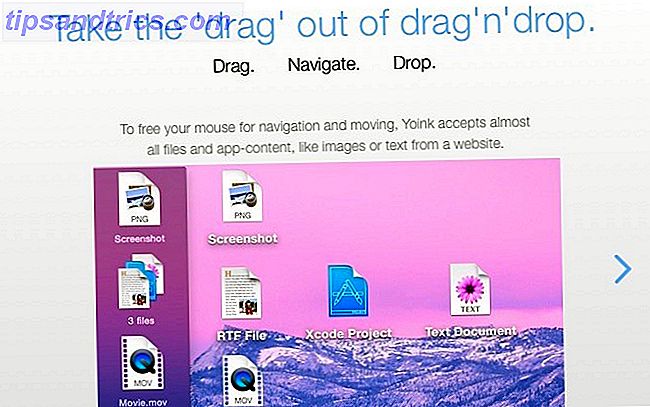
Με την εγκατάσταση του Yoink, μεταφέρετε πρώτα τα αρχεία στη ζώνη πτώσης και αφήστε το ποντίκι. Στη συνέχεια, μεταβείτε στον σωστό προορισμό και, στη συνέχεια, ρίξτε τα αρχεία εκεί, σύροντάς τα έξω από το Yoink. Χωρίς το ποντίκι στο ποντίκι ή οι απεγνωσμένοι χειρισμοί του άκρου-του-trackpad που χρειάζεστε!
Το Yoink εμφανίζεται αυτόματα όταν σύρετε ένα αρχείο. Το παράθυρό του είναι συνδεδεμένο στο αριστερό άκρο της οθόνης. Μπορείτε να προσαρμόσετε το μέγεθος και τη θέση του παραθύρου από το μενού που βρίσκεται κρυμμένο πίσω από το μικροσκοπικό εικονίδιο με το γρανάζι στο παράθυρο της εφαρμογής. Μεταβείτε στην ενότητα Προτιμήσεις του Yoink για μερικές επιπλέον ρυθμίσεις.

Μπορείτε επίσης να κάνετε προεπισκόπηση των αρχείων απευθείας από το Yoink. Τοποθετήστε το δείκτη του ποντικιού πάνω από οποιοδήποτε αρχείο που σύρετε στο παράθυρο της εφαρμογής και θα εμφανιστεί το εικονίδιο γρήγορης ματιά. Κάτω από αυτό το εικονίδιο, θα βρείτε ένα εικονίδιο "κλειδώματος", το οποίο μπορείτε να κάνετε κλικ, αν θέλετε να προστατεύσετε την αναφορά αρχείου στο παράθυρο Yoink από διαγραφή. Φυσικά, μπορείτε να διαγράψετε το ίδιο το αρχείο από το Finder.
Ψάχνετε για μια εφαρμογή που υποστηρίζει περισσότερες ενέργειες από τη μεταφορά αρχείων; Περάστε το Yoink και πηγαίνετε με το Dropzone ($ 10). Η αναθεώρηση του Dropzone 3 Dropzone 3 Turbocharges Ο Mac σας με δράσεις Drag & Drop Dropzone 3 Turbocharges Ο Mac σας με Drag & Drop Δράσεις Θα μπορούσατε να χάνετε χρόνο τοποθετώντας τα αρχεία και τους φακέλους σας χρησιμοποιώντας τον παραδοσιακό τρόπο ή μπορείτε να εξοικονομήσετε χρόνο και να κάνετε τα πάντα απευθείας από στη γραμμή μενού σας χρησιμοποιώντας το Dropzone. Διαβάστε περισσότερα θα σας πει τι πρέπει να γνωρίζετε σχετικά με αυτή την προηγμένη εφαρμογή μεταφοράς και απόθεσης.
2. Αποστολή στο Kindle για Mac (δωρεάν)
Γνωρίζατε ότι το Amazon διαθέτει μια εφαρμογή για επιτραπέζιους υπολογιστές που σας επιτρέπει να στέλνετε ebooks, έγγραφα και άρθρα στην εφαρμογή σας Kindle Πώς να στείλετε eBooks, έγγραφα και άρθρα στο Kindle App ή eReader Πώς να στείλετε eBooks, έγγραφα και άρθρα για να σας Kindle App ή eReader Kindle καθιστά εύκολο να αγοράσετε και να διαβάσετε eBooks από την Amazon. Αλλά τι εάν θέλετε να διαβάσετε τα δικά σας eBooks, έγγραφα ή άρθρα στο Kindle σας; Το Send-to-Kindle του Amazon σας καλύπτει. Διαβάστε περισσότερα ή αναγνώστη; Δεν το έκανα. Εάν είχα, δεν θα έχω ενοχλήσει με τα καλώδια USB, τις ρυθμίσεις "Αποστολή προς Email" του Amazon κ.ο.κ. Όπως αποδεικνύεται, η εφαρμογή Αποστολή σε Kindle είναι ένας πολύ απλούστερος τρόπος μεταφοράς των τοπικών εγγράφων από το Mac στο Kindle.
Μόλις εγκαταστήσετε την εφαρμογή, το μόνο που έχετε να κάνετε είναι να σύρετε και να αποθέσετε έγγραφα στο εικονίδιο της βάσης δεδομένων της εφαρμογής. Η εφαρμογή στη συνέχεια φροντίζει να τα παραδώσει στο Kindle σας.

Φυσικά, θα πρέπει να συνδέσετε το Kindle σας στο διαδίκτυο για να εμφανιστούν τα έγγραφα που έχετε μεταφέρει. Εάν δεν εμφανίζονται αυτόματα, ο συγχρονισμός του Kindle θα πρέπει να διορθώσει αυτό το πρόβλημα.
Αν θέλετε το Amazon να μετατρέψει τα αρχεία PDF στη μορφή Kindle πριν τα παραδώσει, μπορείτε να το ορίσετε κάτω από το Επιλογές> Γενικά> Μετατροπή . Θα βρείτε το κουμπί Επιλογών στην επάνω δεξιά γωνία όταν ανοίγετε την εφαρμογή Αποστολή σε Kindle.
Η εφαρμογή προσθέτει μια επιλογή Αποστολή σε Kindle σε αρχεία στο Finder. Θα μπορείτε να το επιλέξετε από το μενού περιβάλλοντος του αρχείου ή το δεξί κλικ στο μενού, αν και μερικές φορές θα πρέπει να κοιτάξετε κάτω από την επιλογή Υπηρεσίες στο μενού.

Θα βρείτε επίσης την επιλογή Αποστολή προς Kindle στο παράθυρο διαλόγου Εκτύπωση σε εφαρμογές Mac. Αυτό είναι υπέροχο αν θέλετε να στείλετε ένα μόνο άρθρο από το διαδίκτυο κατευθείαν στο Kindle χωρίς να ενοχλείτε με εργαλεία τρίτων. Θα μπορούσατε επίσης να εκτυπώσετε μια δέσμη άρθρων και στη συνέχεια να τα στείλετε στο Kindle χύμα χρησιμοποιώντας την εφαρμογή.
Σημειώστε ότι ένα τυπωμένο άρθρο παραδίδεται όπως είναι δηλαδή έρχεται με όλο το ξένο περιεχόμενο (όπως οι διαφημίσεις) που υπάρχει στην ιστοσελίδα. Δεν είναι μεγάλη υπόθεση όταν έχετε ένα πρακτικό bookmarklet για να κάνετε σελίδες εκτύπωση φιλικό 3 Easy Bookmarklets για να εκτυπώσετε ωραία αναζητούν ιστοσελίδες χωρίς craplets 3 Easy Bookmarklets για να εκτυπώσετε ωραία αναζητούν ιστοσελίδες χωρίς craplets Εκτύπωση πληροφοριών από το διαδίκτυο είναι συχνά μια πρόκληση, με πλευρικές γραμμές, εικόνες, διαφημίσεις και άλλα στοιχεία που δεν μπορούν να αποτυπωθούν. Αυτό που κάνει την εμφάνιση ενός ιστότοπου φανταστική είναι μια πραγματική οπισθέλκουσα κατά την εκτύπωση επειδή όλα ... Διαβάστε περισσότερα.
3. Unclutter (5, 99 δολάρια, δωρεάν δοκιμή 10 ημερών)
Το Unclutter ήταν μια υπέροχη έκπληξη για μένα. Σας δίνει μια κρυφή περιοχή αποθήκευσης στην επιφάνεια εργασίας σας για τα πιο χρησιμοποιούμενα δεδομένα - σημειώσεις, αρχεία και καταχωρήσεις πρόχειρου. Είναι απλό και καλά εκτελεσμένο για εκκίνηση.
Για να εμφανίσετε το Unclutter, μετακινήστε το δρομέα στο πάνω μέρος της οθόνης και μετακινηθείτε προς τα κάτω με το ποντίκι ή το trackpad. Εδώ είναι το μέρος που μου αρέσει περισσότερο - το τμήμα αποθήκευσης πέφτει κάτω σαν κουρτίνα και μπορείτε να το αλλάξετε μέγεθος για να καλύψει σχεδόν ολόκληρη την οθόνη. Αυτό θυμίζει μια από τις αγαπημένες μου εφαρμογές Linux Linux Treasures: 11 Υπέροχες native Linux εφαρμογές που θα σας κάνουν να θέλετε να αλλάξετε τους θησαυρούς του Linux: 11 Υπέβολες εγγενείς εφαρμογές Linux που θα σας κάνουν να θέλετε να αλλάξετε Γιατί να χρησιμοποιείτε το Linux; Να χρησιμοποιήσετε μερικές από τις καλύτερες εφαρμογές που γίνονται για οποιαδήποτε πλατφόρμα. Εάν δεν με πιστεύετε, εδώ είναι μια λίστα με τις μεγάλες εφαρμογές Linux. Διαβάστε περισσότερα, Guake, η οποία είναι μια αναπτυσσόμενη γραμμή εντολών.
Η εφαρμογή σας δίνει τρία πάνελ που μπορείτε να μετακινήσετε και να αλλάξετε το μέγεθος. Μη διστάσετε να μεταφέρετε και να αποθέσετε και τους τρεις τύπους δεδομένων σε διάφορες εφαρμογές και σε / μεταξύ των πλαισίων εφαρμογών. Μπορείτε επίσης να καταχωρίσετε τις καταχωρίσεις στο clipboard, να χρησιμοποιήσετε προσαρμοσμένους φακέλους για την αποθήκευση αρχείων και σημειώσεων και ακόμη και να κάνετε αναζήτηση πλήρους κειμένου των σημειώσεών σας.

Σημείωση - Τα αρχεία που εμφανίζονται στην οθόνη του αρχείου Unclutter εξαφανίζονται από την αρχική τους θέση και δημιουργούνται αντίγραφα ασφαλείας στην προεπιλεγμένη θέση που έχετε ορίσει για τα αρχεία Unclutter.
Ανησυχείτε για τα ευαίσθητα δεδομένα που είναι ορατά στο πρόχειρο; Το Unclutter σάς επιτρέπει να το αποκρύψετε και να μην το αντιγράψετε στο δίσκο. Θα βρείτε τη ρύθμιση για αυτό κάτω από τις Προτιμήσεις Unclutter> Πρόχειρο .
Ο πίνακας "Σημειώσεις" δεν μπορεί να αντικαταστήσει μια πλήρη εφαρμογή λήψης σημείωσης όπως η Evernote ή η Apple Notes. Για τους περισσότερους χρήστες ούτως ή άλλως. Για κάποιον που προτιμά μια προσέγγιση των γυμνών οστών για να σημειώνει 8 καθημερινά πράγματα που μπορείτε να παρακολουθήσετε με αρχεία κειμένου 8 Καθημερινά πράγματα που μπορείτε να παρακολουθήσετε με αρχεία κειμένου Η αποθήκευση δεδομένων σε αρχεία κειμένου είναι μια συντόμευση για μια απλούστερη ροή εργασίας. Ας χρησιμοποιήσουμε το ταπεινό αρχείο κειμένου για την παρακολούθηση των καθημερινών δεδομένων με αυτές τις συμβουλές και τη βελτίωση της παραγωγικότητάς μας. Διαβάστε περισσότερα όπως εγώ, ο πίνακας σημειώσεων είναι κοντά στο τέλειο.
Το Unclutter θα αντικαταστήσει πιθανώς την εφαρμογή DashNote συμβατή με το Simplenote και το DashNote που βασίζεται στο ταμπλό. Μπορώ να το χρησιμοποιήσω για να συνθέσω μηνύματα ηλεκτρονικού ταχυδρομείου, να δημιουργήσω λίστες υποχρεώσεων και να αποθηκεύσω αποσπάσματα πληροφοριών όπως διευθύνσεις URL, βιβλία / ιστολόγια για αναζήτηση στο Google κ.ο.κ.
Με το Unclutter ενεργό, σχεδιάζω επίσης να αφήσω το Flycut, την app διαχείρισης διαχείρισης μενού που χρησιμοποιώ για ένα χρόνο τώρα.
Αν χρειάζεστε μια γρήγορη περιήγηση στο Unclutter, μπορείτε να έχετε πρόσβαση σε αυτήν οποιαδήποτε στιγμή κάνοντας κλικ στο Quick Reference ... από το μενού που βρίσκεται κρυμμένο πίσω από το εικονίδιο μενού της εφαρμογής.

4. Waltr (29, 95 δολάρια, δωρεάν δοκιμή 14 ημερών)
Αν είστε απογοητευμένοι με το iTunes Sync, ο Waltr μπορεί να αποδειχθεί ο σωστός τρόπος ζωής που ακολουθήσατε. Ο έξυπνος μηχανισμός μεταφοράς του κάνει τα αρχεία ήχου και βίντεο iOS συμβατά και τα αντιγράφει απευθείας στους φακέλους πολυμέσων της συσκευής iOS. Αυτό σημαίνει ότι μπορείτε να αναπαράγετε αυτά τα αρχεία χρησιμοποιώντας τις εφαρμογές media player που διαθέτει η Apple.
Βρήκα τη διαδικασία μεταφοράς αρχείων πραγματικά ομαλή και χωρίς προβλήματα. Συνδέετε τη συσκευή σας iOS με ένα καλώδιο USB, ξεκινήστε το Waltr και μεταφέρετε αρχεία πολυμέσων σε αυτό. Αυτό είναι. Βεβαιωθείτε ότι έχετε διακόψει το iTunes προτού χρησιμοποιήσετε το Waltr.

Η εφαρμογή υποστηρίζει μια μεγάλη ποικιλία μορφών αρχείων, όπως MP3, MP4, FLAC, AVI και MKV. Έχει επίσης έκδοση των Windows.
Ναι, στα $ 29, 95, ο Waltr είναι μια ακριβή πρόταση. Αλλά hey, οτιδήποτε σας δίνει κάποια ανάπαυλα από ένα από τα iTunes κατοικίδια ζώα σας αξίζει να πληρώσετε, έτσι; Ή τουλάχιστον αξίζει μια δοκιμαστική κίνηση;
Ελέγξτε το νήμα Κυνήγι Προϊόντος για τη σελίδα Συχνές Ερωτήσεις Waltr και Waltr για να διαγράψετε τυχόν αμφιβολίες που έχετε σχετικά με το τι κάνει και δεν κάνει ο Waltr.
Σύρετε, Πετάξτε, Επαναλάβετε
Η χρήση των επιλογών μενού εντός των εφαρμογών είναι αρκετά εύκολη, αλλά δεν είναι τόσο βολική ούτε τόσο γρήγορη όσο η χρήση συντομεύσεων πληκτρολογίου και ενεργειών μεταφοράς και απόθεσης. Αυτός είναι ο λόγος για τον οποίο οι εφαρμογές που κατασκευάστηκαν γύρω από αυτές τις τελευταίες φαίνεται να είναι τόσο απαιτητικές.
Γνωρίζετε άλλες ενδιαφέρουσες εφαρμογές Mac που βασίζονται σε ροή εργασίας drag-and-drop; Πείτε μας όλα αυτά για τα σχόλια!



